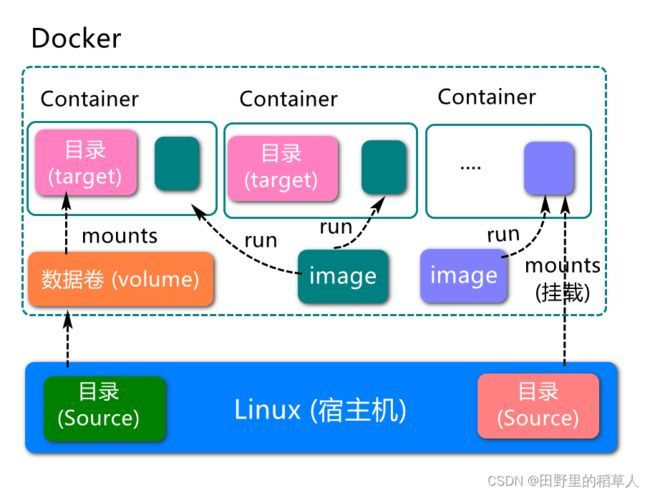Docker
文章目录
-
- 什么是Docker
- Docker 应用架构分析
- Docker 核心对象
- Docker运行机制
- Docker安装
- Docker获取镜像
- Docker 容器
- Docker 仓库
- Docker数据管理实践
- 利用 Dockerfile 来创建镜像
-
- 镜像制作分析
- 制作JDK镜像
- 创建Dockerfile文件
- 创建JDK镜像文件
- 运行JDK镜像(image)文件
- 制作Sentinel镜像
- Docker 容器互联
什么是Docker
- Docker 镜像就是一个只读的模板,可以看成是磁盘上特殊的文件系统,镜像打包了应用的运行环境以及应用程序,是静态的。镜像可以用来创建 Docker 容器。
- Docker 利用容器来运行应用。容器是从镜像创建的运行实例。它可以被启动、开始、停止、删除。每个容器都是相互隔离的、保证安全的平台。可以把容器看做是一个简易版的 Linux 环境(包括root用户权限、进程空间、用户空间和网络空间等)和运行在其中的应用程序。
注:镜像是只读的,容器在启动的时候创建一层可写层作为最上层。
- Docker仓库是集中存放镜像文件的场所。有时候会把仓库和仓库注册服务器(Registry)混为一谈,并不严格区分。实际上,仓库注册服务器上往往存放着多个仓库,每个仓库中又包含了多个镜像,每个镜像有不同的标签(tag)。
- 仓库分为公开仓库(Public)和私有仓库(Private)两种形式。
- 最大的公开仓库是 Docker Hub,存放了数量庞大的镜像供用户下载。 国内的公开仓库包括 Docker Pool 等,可以提供大陆用户更稳定快速的访问。当然,用户也可以在本地网络内创建一个私有仓库。
- 当用户创建了自己的镜像之后就可以使用 push 命令将它上传到公有或者私有仓库,这样下次在另外一台机器上使用这个镜像时候,只需要从仓库上 pull 下来就可以了。
注:Docker 仓库的概念跟 Git 类似,注册服务器可以理解为 GitHub 这样的托管服务。
Docker并不是容器,Docker是一个开源的管理容器的引擎
Docker 应用架构分析
Docker 是一种Client/Server架构的应用程序,Docker 客户端与Docker 守护进程进行对话,该守护进程完成了构建,运行和分发Docker容器的繁重工作。Docker客户端和守护程序可以 在同一系统上运行,或者您可以将Docker客户端连接到远程Docker守护程序。如图所示
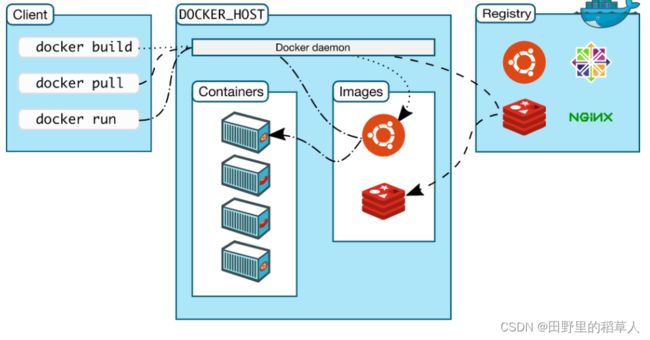
Docker Client是安装完 Docker 之后,直接使用的 docker命令。Docker Host是我们的docker宿主机(就是安装了docker的操作系统)Docker Daemon是docker的后台守护进程,侦听并处理Docker客户端命令,管理Docker对象,例如镜像,容器,网络和卷。
*Registry是docker拉取镜像的远程仓库,提供大量的镜像供下载,下载完成之后保存在Images(本地镜像仓库)中.Images是Docker本地的镜像仓库,可以通过docker images查看镜像文件。
Docker 核心对象
Docker运行机制
docker pull 执行过程:
1)客户端将指令发送给docker daemon
2)docker daemon 先检查本地images中有没有相关的镜像
3)如果本地没有相关的镜像,则向镜像服务器请求,将远程镜像下载到本地
docker run 执行过程:
检查本地是否存在指定的镜像,不存在就从公有仓库下载
利用镜像创建并启动一个容器
分配一个文件系(简版linux系统),并在只读的镜像层外面挂载一层可读写层
从宿主机配置的网桥接口中桥接一个虚拟接口到容器中去
从地址池配置一个 ip 地址给容器
执行用户指定的应用程序
Docker安装
Ubuntu上安装:http://www.mstacks.com/118/1088.html#content1088
ContOS上安装:http://www.mstacks.com/118/1089.html#content1089
Docker获取镜像
-
docker pull命令来从仓库获取所需要的镜像。 使用docker pull ubuntu:12.04实际上相当于$ sudo docker pull registry.hub.docker.com/ubuntu:12.04命令,即从注册服务器 registry.hub.docker.com 中的 ubuntu 仓库来下载标记为 12.04 的镜像。 下载镜像完成后,可以通过bash启动Docker。
使用docker images显示本地已有的镜像。
其中信息有:- 来自于哪个仓库,比如 ubuntu
- 镜像的标记,比如 14.04
- 它的 ID 号(唯一)
- 创建时间
- 镜像大小
-
使用
docker inspect 镜像名或镜像id查看镜像详情 -
使用
docker history 镜像名或镜像id查看镜像的历史 -
镜像导出(linux系统中的镜像文件下载到本地-例如window),导出后给他人使用
docker save 镜像名 | gzip > 镜像名.tar.gz -
删除镜像文件:
docker image rm 镜像名或镜像id -
镜像导入(要在hello-world.tar.gz 文件所在目录下执行)
docker load < hello-world.tar.gz -
镜像文件运行 基于镜像,启动容器运行。
docker run 镜像名 -
如果要移除本地的镜像,可以使用
docker rmi命令。注意docker rm命令是移除容器。 在删除镜像之前要先用 docker rm 删掉依赖于这个镜像的所有容器。 加上-f 表示强制执行。
Docker 容器
容器是独立运行的一个或一组应用,以及它们的运行态环境。
1、创建并启动容器(Container)
基本语法解析:
docker run -it xxxx bash
其中:
1)xxxx - 镜像名, 或 image id 的前几位,
2)-it 这是两个参数(-i表示交互式操作, -t 表示终端),在使用 -d 参数时,容器启动后会进入后台。
3) bash 表示进入操作终端,基于交互式进行相关操作(例如执行linux相关指令)。
2、查看docker运行中的容器(要在宿主机执行docker指令)
docker ps
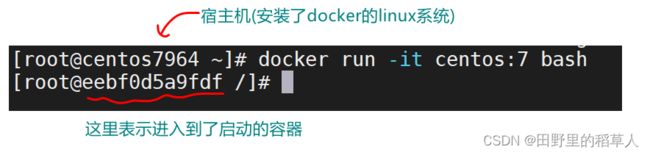
查看docker运行中的所有容器
docker ps -a # -a 表示全部的意思
3、查看容器启动运行日志时
docker container logs 802 #802为自己的容器id(一般写前三位即可)
说明,查看容器的运行日志时,容器应该处于一种运行状态.
4、停止(stop)或重启(Restart)容器(Container)
停止运行的容器,代码如下:
docker container stop 802 #802为容器自己的id
重新启动容器,代码如下:
docker container restart 802 #802位容器自己的id
可以在伪终端中利用 ps 或 top 来查看进程信息。
5、进入(exec)指定容器(Container)
当容器处于运行状态,要进入容器,可以使用 docker exec 命令,例如:
docker exec -it 802 bash #802为容器id
6、从容器(Container)中退出(exit):exit
7、清理所有处于终止状态容器,例如:
docker container prune
8、导出容器:docker export
$ sudo docker ps -a
CONTAINER ID IMAGE COMMAND CREATED STATUS PORTS NAMES
7691a814370e ubuntu:14.04 "/bin/bash" 36 hours ago Exited (0) 21 hours ago test
$ sudo docker export 7691a814370e > ubuntu.tar
9、导入容器快照:docker import
$ cat ubuntu.tar | sudo docker import - test/ubuntu:v1.0
$ sudo docker images
REPOSITORY TAG IMAGE ID CREATED VIRTUAL SIZE
test/ubuntu v1.0 9d37a6082e97 About a minute ago 171.3 MB
此外,也可以通过指定 URL 或者某个目录来导入,例如
$sudo docker import http://example.com/exampleimage.tgz example/imagerepo
注:用户既可以使用 docker load 来导入镜像存储文件到本地镜像库,也可以使用 docker import 来导入一个容器快照到本地镜像库。这两者的区别在于容器快照文件将丢弃所有的历史记录和元数据信息(即仅保存容器当时的快照状态),而镜像存储文件将保存完整记录,体积也要大。此外,从容器快照文件导入时可以重新指定标签等元数据信息。
Docker 仓库
- 仓库(Repository)是集中存放镜像的地方。
- 容易混淆的概念是注册服务器(Registry)。实际上注册服务器是管理仓库的具体服务器,每个服务器上可以有多个仓库,而每个仓库下面有多个镜像。从这方面来说,仓库可以被认为是一个具体的项目或目录。例如对于仓库地址 dl.dockerpool.com/ubuntu 来说,dl.dockerpool.com 是注册服务器地址,ubuntu 是仓库名。
Docker数据管理实践
在容器中管理数据主要有两种方式:
- 数据卷(Volumes)
- 挂载主机目录 (Bind mounts)
数据卷
数据卷是一个可供一个或多个容器使用的特殊目录,可以在容器之间共享和重用,默认会一直存在,即使容器被删除。
数据卷操作
第一步:创建数据卷,例如:
docker volume create container-vol
第二步:查看所有数据卷,例如:
docker volume ls
查看指定 数据卷 的信息
docker volume inspect container-vol
查询的结果:
[
{
"Driver": "local",
"Labels": {},
"Mountpoint": "/var/lib/docker/volumes/container-vol/_data",
"Name": "container-vol",
"Options": {},
"Scope": "local"
}
]
第三步:启动挂载数据卷的容器,例如:
docker run -it --mount source=container-vol,target=/root centos:7 bash
或者采用如下简写方式
docker run -it -v container-vol:/root centos:7 bash
-v container-vol:/root 把数据卷 container-vol 挂载到容器的 /root 目录
第四步:删除数据卷(如果数据卷被容器使用则无法删除),例如
docker volume rm container-vol
清理无主数据卷
docker volume prune
挂载主机目录
我们还可以在启动容器时,以目录直接挂载的方式进行数据操作,例如:
docker run -it -v /usr/app:/opt/app centos:7 bash
其中:
1)/usr/app:为宿主机目录
2)/opt/app: 为启动容器的一个目录
3)-v 用于指定挂载目录,如果本地目录(宿主机目录)不存在, Docker 会自动为你按照挂载目录进行目录的创建。

查看挂载目录信息
docker inspect 91a #91a 为容器id
结果:
"Mounts": [
{
"Type": "bind",
"Source": "/usr/app",
"Destination": "/opt/app",
"Mode": "",
"RW": true,
"Propagation": "rprivate"
}
],
利用 Dockerfile 来创建镜像
我们从基于docker pull指令可以从远程仓库下载我们需要的一些镜像(image),但是镜像仓库中的镜像是从哪里来的呢,假如镜像仓库中没有我们需要的镜像呢,所以本小结我们会讲解我们自己如何制作镜像.
镜像制作分析
Dockerfile 是一个用来构建镜像的文本文件,文本内容包含了一条条构建镜像所需的指令和说明。我们通常会基于此文件创建docker镜像,例如:

制作JDK镜像
准备工作
- centos:7镜像 (所有的镜像文件创建时都需要有一个空的centos镜像,就类似通过一个空的光盘或u盘创建一个系统启动盘是一样的),换言之,就是我们是基于哪一个liunx操作系统去做的。
- jdk压缩包,准备好jdk-8u51-linux-x64.tar.gz【也可以是其他的java8的小版本】,基于此压缩包,制作jdk镜像。
例如:JDK 拷贝的目录
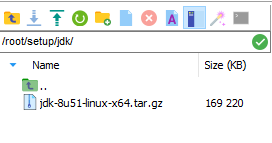
创建Dockerfile文件
在创建新的镜像时都需要有一个Dockerfile文件(文件名一定要注意大小写),这个文件中定义镜像制作过程,这一小结以JDK镜像制作过程为例,讲解Dockerfile文件以及文件内容.
第一步:进入jdk-8u51-linux-x64.tar.gz文件所在目录,基于vim创建Dockerfile文件,例如
vim Dockerfile
说明,这里一定要注意文件的大小写.
第二步:按键盘上的"i"进入编辑模式
第三步:拷贝如下代码到你的Dockerfile中,例如:
FROM centos:7
ADD jdk-8u51-linux-x64.tar.gz /usr/local/docker
ENV JAVA_HOME=/usr/local/docker/jdk1.8.0_51 \
PATH=/usr/local/docker/jdk1.8.0_51/bin:$PATH
CMD ['bash']
第四步:拷贝完成,按ESC进入命令行模式(又叫最后一行模式)
第五步:然后按shift+冒号,输入wq保存退出.目录结构如下:
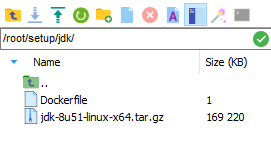
创建JDK镜像文件
在Dockerfile所在目录执行docker build指令.例如:
docker build -t jdk:8 . #不要丢掉这里的点,-t表示镜像标识(镜像名),是tag单词的缩写.

注意末尾的点,表示构建过程中从当前目录寻找文件,jdk:8为我们创建的镜像名。
运行JDK镜像(image)文件
在宿主机中执行如下指令,启动JDK容器,例如:
docker run -it jdk:8 bash
进入容器以后,可以通过echo $PATH查看环境变量(注意单词大小写),并可以通过java –version查看JDK版本信息。

基于JDK镜像启动sentinel
JDK镜像创建以后,如何通过此镜像运行一个web服务呢,例如sentinel等。
第一步:将sentinel拷贝宿主机指定目录,例如/root/servers目录(servers目录不存在可以自己创建)。
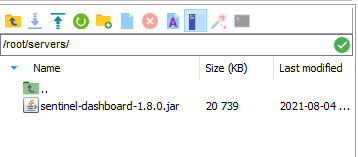
第二步:启动镜像容器,通过java执行运行web服务
基于jdk:8镜像启动运行sentinel服务(服务启动后可在宿主机通过localhost:8180进行访问)
docker run -d -p 8180:8080 --name sentinel \
-v /root/servers:/usr/sca \
jdk:8 java -jar /usr/sca/sentinel-dashboard-1.8.1.jar
其中:
- -d 表示后台运行
- -p 用于实现端口映射(假设外部要访问这个容器,必须要做端口映射)
- –name 表示为启动的容器起一个名字
这里,服务启动后可通过docker ps 指令查看启动的服务,假如看不到服务,可能服务启动失败,可通过如下指令查看具体日志
docker container logs 689 #这里689为容器id,也可以为你的容器名
我们访问sentinel服务时需要通过宿主机进行访问,不可以直接访问,所以要做端口映射,例如
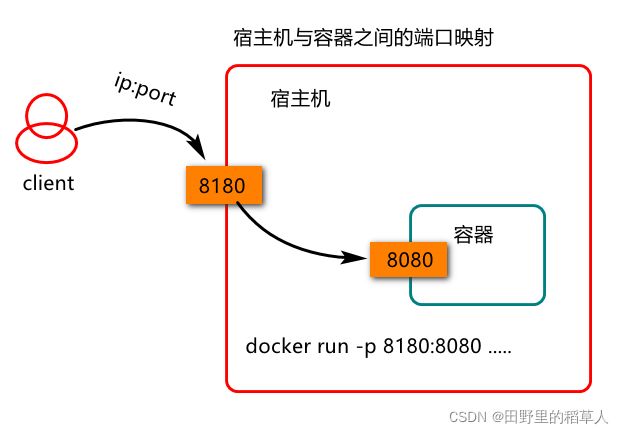
第三步:打开浏览器,访问sentinel服务.
在windows中打开浏览器,输入你的ip地址(这个ip为远端宿主机的ip地址),端口号为宿主机的端口号.例如
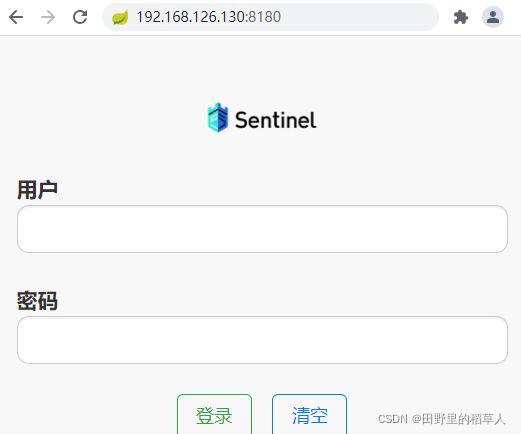
制作Sentinel镜像
准备工作
- centos:7镜像
- jdk-8u51-linux-x64.tar.gz
- sentinel-dashboard-1.8.1.jar
说明,通过docker images指令查看centos:7是否存在,然后将 jdk-8u51-linux-x64.tar.gz,sentinel-dashboard-1.8.1.jar放在/root/setup/sentinel目录(目录不存在的话自己创建)
构建Sentinel镜像
第一步:在sentinel所在目录创建Dockerfile文件,并添加如下内容
FROM centos:7
ADD jdk-8u51-linux-x64.tar.gz /usr/local/
ADD sentinel-dashboard-1.8.1.jar /usr/local/
ENV JAVA_HOME=/usr/local/jdk1.8.0_51 \
PATH=/usr/local/jdk1.8.0_51/bin:$PATH
EXPOSE 8080
ENTRYPOINT ["java","-jar","/usr/local/sentinel-dashboard-1.8.1.jar"]
其中,EXPOSE表示对外暴露的服务端口,ENTRYPOINT中写的是你容器启动时候要执行的指令.
第二步:使用 Dockerfile 构建镜像(在Dockerfile所在目录执行docker指令)
docker build -t sentinel:8 . #不要丢掉这里的点
第三步:后台运行sentinel容器
docker run -d --name sentinel8181 -p 8181:8080 sentinel:8 #-d 表示后台运行,-p用于指定端口映射,sentinel:8为镜像文件名
第四步:查看sentinel容器
docker ps
假如看不到容器,可通过"docker container logs 容器id"方式查看容器状态.
第五步:访问sentinel服务
可以在window中访问时你的linux系统中启动的sentinel服务,ip地址应该为宿主机的ip地址,端口号为宿主机的端口号.例如
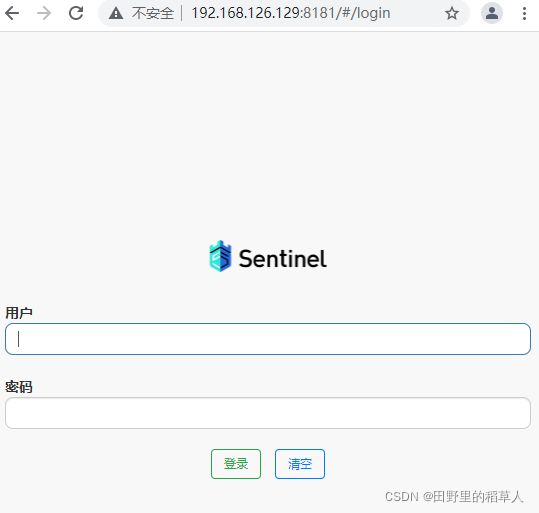
Docker 容器互联
- Docker 中存在多个容器时,容器与容器之间经常需要进行通讯,例如nacos访问mysql,redis集群中各个节点之间的通讯。
解决方案
Docker 中容器与容器之间进行通讯的解决方案一般有两种:
- 第一种:两个容器通过宿主机进行通讯(容器中的端口会映射到宿主机上)
- 第二种:两个容器之间直接通过虚拟网络进行连接,但是需要我们在docker中创建网络。
新建网络
例如:创建名字为t-net的网络
docker network create -d bridge t-net #t-net为自己起的网络名称
其中,-d driver,网络类型,默认 bridge。创建好这个网络以后,在网洛上添加容器,容器就可以通讯了
列出所属有网络
docker network ls
查看网络信息
docker inspect 67d #67d 为创建的网络id
实现容器互联
创建容器
打开终端,基于centos:7这个镜像启动容器,并加入到t-net这个网络
docker run -it --name app1 --network t-net centos:7
新开终端执行,基于centos:7这个镜像再启动容器,同时也加入到t-net网络
docker run -it --name app2 --network t-net centos:7
测试网络互通
在两个终端中分别执行:
ping app1
ping app2
显示如下:则表示连接正常。
[root@35569c623c4c /]# ping app1
PING app1 (172.18.0.2) 56(84) bytes of data.
64 bytes from 35569c623c4c (172.18.0.2): icmp_seq=1 ttl=64 time=0.577 ms
64 bytes from 35569c623c4c (172.18.0.2): icmp_seq=2 ttl=64 time=0.061 ms
64 bytes from 35569c623c4c (172.18.0.2): icmp_seq=3 ttl=64 time=0.066 ms
......